出先から「WallCooler VPN」で自宅PCを安全&簡単に制御

会社や学校などの出先マシンから自宅マシンを遠隔操作したり、自宅マシン内のファイルを取り出すために便利なツール「WallCooler VPN」がリリースされた。ルーターやPFWなどの設定が不要な点と、全ての通信が暗号化されるため盗聴されない点が長所だ。
「WallCooler VPN」は、例えば自宅と会社といったように離れた場所にある複数台のマシンを、仮想的に同じ家庭内LANに配置するツールだ。リモートデスクトップによる遠隔操作、共有フォルダによるファイルアクセスなどを行うことができるようになる。Skypeなどと同様の仕組みで接続を行うため、ルーターやPFWなどの設定を行う必要なしに、基本的に全ての環境で利用可能だ。しかも通信が暗号化されるため、ホットスポットなどで利用しても、例えば遠隔操作中にデスクトップ画面、ファイル転送時に転送しているファイルを盗まれる危険がない。リモートデスクトップを使うため、アクセスされる側のOSがPro版でないと遠隔操作機能は使えないが、自宅OSがProな人や、会社OSがProな人(の中で自宅から会社マシンにアクセスしても怒られない人)にはオススメだ。

まずWallCoolerのユーザー登録ページで登録を行う。

アクセスされる側のマシンでリモートデスクトップを有効にしておく。コントロールパネル「システム」の「リモート」タブで設定を行おう。

アクセスされる側のマシンで、WallCoolerを作者のページからダウンロードしてインストールし起動。作成したアカウントでログイン。

「Status」が「Online」になったら正常動作だ。出先からアクセスしたいフォルダは右クリック「プロパティ」から共有し、適当にツールを起動するなりして外出しよう。

さらに、アクセスする側のマシンでも同様にWallCoolerを起動し、先ほどと同じアカウントでログイン。「Available~」にアクセスされる側のマシンが見えるはず。選択して「Connect」。
接続に成功すれば、「Remotre Desuktop~」でリモートデスクトップ接続を行える。クリップボードを共有できるなど、遠隔操作ツールとしての基本的な性能は問題なしだ。
「Remote Shared Folder~」でアクセスされる側マシンの共有フォルダにアクセスできる。使い方次第で色々と便利なツールだぞ。
執筆:tokix (tokix.net)


 全世界1,000万以上ダウンロード超え!水分補給サポートアプリ最新作『Plant Nanny 2 - 植物ナニー2』が11/1より日本先行配信開始中
全世界1,000万以上ダウンロード超え!水分補給サポートアプリ最新作『Plant Nanny 2 - 植物ナニー2』が11/1より日本先行配信開始中 たこ焼きの洞窟にかき氷の山!散歩を習慣化する惑星探索ゲーム『Walkr』がアップデート配信&6/28までアイテムセール開始!
たこ焼きの洞窟にかき氷の山!散歩を習慣化する惑星探索ゲーム『Walkr』がアップデート配信&6/28までアイテムセール開始! 【まとめ】仮想通貨ビットコインで国内・海外問わず自由に決済や買い物ができる販売サイトを立ち上げる
【まとめ】仮想通貨ビットコインで国内・海外問わず自由に決済や買い物ができる販売サイトを立ち上げる 2つのOSが同時共存!「お名前.com デスクトップクラウド」ならMacbookAirでウインドウズが使える
2つのOSが同時共存!「お名前.com デスクトップクラウド」ならMacbookAirでウインドウズが使える 情報漏洩への耐性が最強なPFW「Online-Armor」
情報漏洩への耐性が最強なPFW「Online-Armor」 会社/学校マシン壁紙に「Desktop Takeover」で写真を貼りまくる
会社/学校マシン壁紙に「Desktop Takeover」で写真を貼りまくる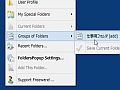 スクロールボタンをフォルダ用メニューに改造 目的のフォルダへの移動を迅速に行う
スクロールボタンをフォルダ用メニューに改造 目的のフォルダへの移動を迅速に行う 【Chrome使い方講座2】家・学校・職場のマシンで設定を同期
【Chrome使い方講座2】家・学校・職場のマシンで設定を同期 Skype通話中に自動で音楽を一時停止する「MuteForSkype」
Skype通話中に自動で音楽を一時停止する「MuteForSkype」
